WD Festplatte schaltet automatisch ab
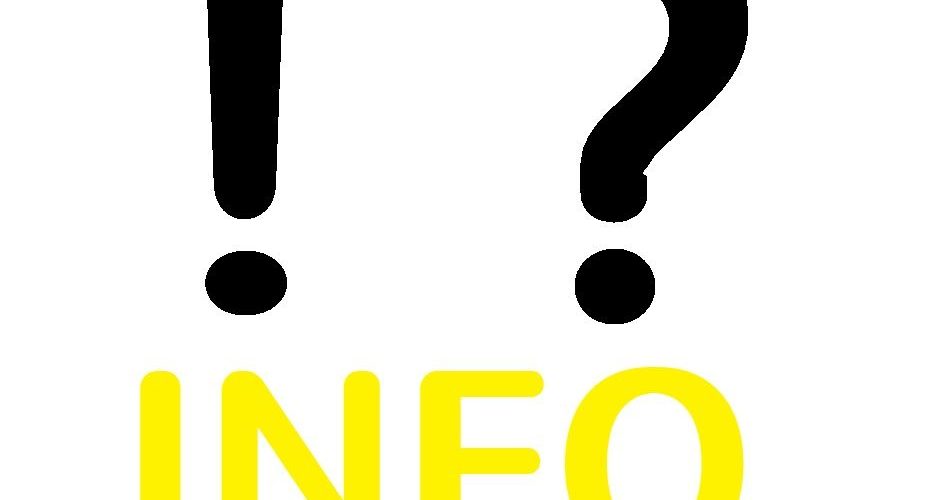
Western Digital (WD) beziehungsweise andere externen Festplatten schalten bereits nach wenigen Sekunden die Platte ab? Ab und an ist dieses Feature in den Energieeinstellungen versteckt, allerdings eher selten. Meist ist nämlich der Treiber der USB Ports Schuld, welcher diese Einstellungen übernimmt. Da dieser Treiber nicht mit der Windows Energiesteuerung kommuniziert, muss dieser manuell eingestellt werden. In diesem Ratgeber möchte ich dir mit einer Anleitung zeigen, wie einfach du den Standby Modus von externen Festplatten verhindern kannst. Folge einfach der Anleitung.
Standby von externen Festplatten verhindern
Sollte deine Platte also regelmäßig nach wenigen Sekunden sich ausschalten und in den Energiesparmodus gehen, solltest du nachfolgende Schritte ausführen:
- Öffne den Gerätemanager
– Entweder über die Systemsteuerungen
– Oder Windows Taste + R und compmgmt.msc eingeben - Scrolle zu den USB-Controller sowie zu den USB-Connector-Manager und öffne diese
- Führe einen Rechtsklick auf jeden Hub aus (Generischer USB-Hub, USB-Root Hub, etc.)
- Klicke auf Eigenschaften
- Gehe auf den Tab „Energieverwaltung“ (Administrator-Rechte benötigt)
- Deaktiviere alles (Entferne das Häkchen)
Anschließend sollte deine Festplatte ohne Probleme laufen. WD hat in den meisten Festplatten zudem einen eigenen Controller, welcher die Festplatte nach einer gewissen Zeit ausschaltet. Ansonsten wird es auch von deinem PC über die Energieeigenschaften erledigt.
Weitere mögliche Ursachen
Wenn Ihre WD-Festplatte automatisch abschaltet, kann dies verschiedene Ursachen haben. Hier sind einige mögliche Lösungen:
- Überprüfen Sie die Stromversorgung: Stellen Sie sicher, dass die Festplatte ordnungsgemäß mit Strom versorgt wird und das Netzteil richtig angeschlossen ist. Wenn das Netzteil defekt ist oder nicht genug Leistung liefert, kann dies dazu führen, dass die Festplatte abschaltet.
- Überprüfen Sie den Ruhezustand: Wenn die Festplatte nicht verwendet wird, kann sie in den Ruhezustand wechseln, um Energie zu sparen. Überprüfen Sie die Einstellungen in der Energiesparoptionen des Betriebssystems, um sicherzustellen, dass die Festplatte nicht zu schnell in den Ruhezustand wechselt.
- Überprüfen Sie die Firmware: Stellen Sie sicher, dass die Firmware der Festplatte auf dem neuesten Stand ist. WD stellt Firmware-Updates auf ihrer Website zur Verfügung. Das Aktualisieren der Firmware kann dazu beitragen, Probleme zu beheben und die Leistung der Festplatte zu verbessern.
- Überprüfen Sie die Temperatur: Überprüfen Sie die Temperatur der Festplatte, um sicherzustellen, dass sie nicht überhitzt. Wenn die Festplatte zu heiß wird, kann dies zu Problemen führen. Stellen Sie sicher, dass die Festplatte ausreichend belüftet ist und nicht in der Nähe von Wärmequellen wie Heizkörpern oder anderen elektronischen Geräten platziert wird.
- Überprüfen Sie die Kabelverbindungen: Überprüfen Sie alle Kabelverbindungen zwischen der Festplatte und dem Computer, um sicherzustellen, dass sie ordnungsgemäß angeschlossen sind. Wenn die Kabel lose sind oder beschädigt sind, kann dies dazu führen, dass die Festplatte automatisch abschaltet.
Wenn keine dieser Lösungen das Problem behebt, kann es sein, dass die Festplatte defekt ist und ausgetauscht werden muss.
Weitere Informationen und Ratgeber
Weitere Informationen und Ratgeber findest du auf der Ratgeber-Übersichtsseite. Dort findest du ebenso viele weitere Tricks und Tipps zu bekannten Problemen.









